این مطلب را با دوستان خود به اشتراک بگذارید

برای نصب ویندوز روی لپ تاپ یا کامپیوتر از چه روشهایی میتوانید استفاده کنید؟ همانطور که میدانید، دو روش برای نصب ویندوز وجود دارد که یکی از آنها استفاده از فلش مموری است و دیگری استفاده از دی وی دی است. در صورتی که قصد دارید نصب ویندوز با فلش را انجام دهید، نیازمند برنامههایی برای بوتیبل خواهید بود که یکی از بهترین آنها Rufus نام دارد. در این مقاله قصد داریم روش بوتیبل کردن فلش با Rufus را آموزش دهیم؛ با ما در تکنولایف همراه باشید.
لیست قیمت لپ تاپ و تخفیف های روز تکنولایف را ببنید: خرید لپ تاپ
بد نیست در ابتدا مزایای مهم نصب ویندوز با فلش را به شما معرفی کنیم. یکی از مهمترین مزایای انجام این کار را میتوان سرعت بالا و عدم توقف مراحل نصب به دلایل گوناگون دانست. فرض کنید از دی وی دی برای نصب ویندوز استفاده کردهاید و در وسط کار، دستگاه دچار مشکل شود و امکان خواندن اطلاعات روی دی وی دی وجود نداشته باشد؛ این در حالی است که شما مشکل مشابه را هنگام استفاده از فلش مموری برای نصب ویندوز تجربه نخواهید کرد.
قبل از خرید فلش حتما بخوانید:
هنگامی که فایل ISO ویندوز خود را دانلود کنید، باید نرم افزار Rufus را هم در اختیار داشته باشید. زمانی که این ابزار را بازگشایی کنید با صفحهای مشابه تصویر زیر مواجه خواهید شد.
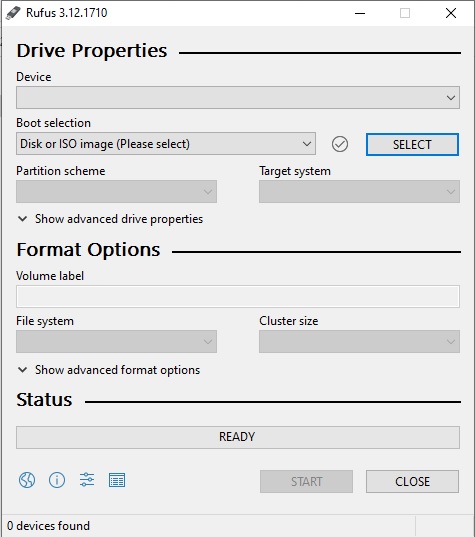
آموزش rufus ساخت فلش بوتیبل
فراموش نکنید که بعد از بازگشایی ابزار Rufus باید فلش مموری خود را به کامپیوتر یا لپ تاپ متصل کرده و سپس مراحل را دنبال کنید. در این بخش Rufus میتواند به صورت خودکار درایو موردنظرتان که همان فلش مموری است را شناسایی کند.
در ادامه کار باید روی گزینه Select بهمنظور انتخاب فایل ISO ویندوز کلیک کرده و آن را تایید کنید. زمانی که فایل موردنظر ویندوز را انتخاب کردید، باید در بخش Partition Scheme نوع حافظه GPT یا MBR را انتخاب کنید. معمولا در سیستمهای جدید از حافظه GPT برای بوت کردن استفاده میشود و در صورتی که دارای سیستمهای قدیمی هستید، باید حالت MBR را انتخاب کنید.
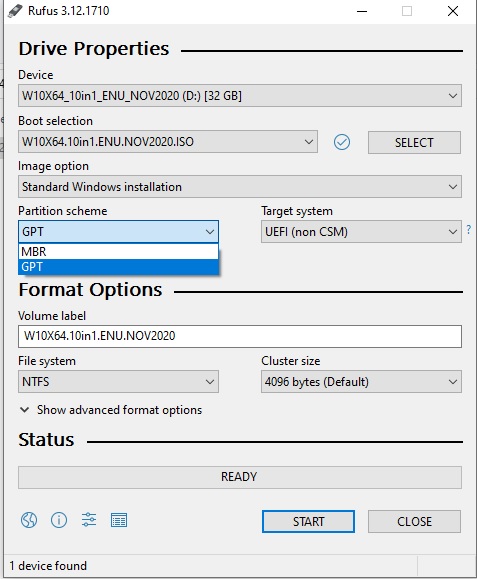
هنگامی که حالت پارتیشن را برای نصب ویندوز جدید در کامپیوتر یا لپ تاپ تعیین کنید، فقط باید روی گزینه Start بهمنظور آغاز عملیات کلیک کنید. همچنین یک پیغام جدید مبنی بر فرمت کردن فلش مموری نمایش داده خواهد شد که لازم است آن را هم برای انجام کار تایید کنید.
مدت زمان 15 دقیقه باید صبر کنید تا عملیات به اتمام برسد؛ سپس یک پیغام جدید دریافت خواهید کرد و هم اکنون بوتیبل فلش مموری برای نصب ویندوز به پایان رسیده است. در ادامه شما را با نحوه نصب ویندوز با Rufus آشنا خواهیم کرد. شما میتوانید آموزش Rufus را تا انتها دنبال کنید.
چطور آپدیت ویندوز را در ورژن های مختلف خاموش کنیم؟
غير فعال كردن آپديت ویندوز
هنگامی که فلش مموری را بوتیبل کردید، کافی است آن را به لپ تاپ یا کامپیوتر متصل کرده و دستگاه خود را روشن کنید. اگر دستگاه موردنظرتان لپ تاپ است، کافی است کلید F2 را بزنید تا وارد منوی بوت شوید و در نهایت، فلش مموری را برای ورود به بخش نصب ویندوز انتخاب کنید. در صورتی که قصد دارید ویندوز را روی دسکتاپ نصب کنید، باید از کلید Delete برای ورود به تنظیمات بایوس و قرار دادن بوت نخست روی فلش مموری اقدام کنید. سپس کلید F10 را فشار دهید و ذخیرهسازی تغییرات را انتخاب کنید. هماکنون با یک راهاندازی مجدد وارد بخش نصب ویندوز از فلش مموری خواهید شد. فراموش نکنید که آموزش نصب ویندوز 7 با Rufus با آموزش نصب ویندوز 10 با Rufus یکسان است. همانطور که مشاهده کردید، نحوه نصب آموزش نصب ویندوز با روفوس کار پیچیدهای نبود و فقط باید برخی نکات را مدنظر قرار دهید.

برنامه Rufus را باید یک ابزار کاربردی پیرامون نصب ویندوز عنوان کرد که میتوانید از آن برای بوتیبل فلش مموری استفاده کنید. بدون تردید قابلیت این ابزار میتواند برای افراد مختلف کاربردهای زیادی داشته باشد و استفاده از آن را به کاربران توصیه میکنیم. شما میتوانید نصب ویندوز با rufus را به سادگی انجام دهید.
آموزش کامل نصب ویندوز با فلش در مطلب زیر:
نصب ویندوز با فلش مموری
آیا برنامه Rufus نیازمند پرداخت پول است؟ خیر؛ شما میتوانید ابزار Rufus را به صورت رایگان از وب سایتهای مختلف ایرانی و خارجی دانلود و نصب کنید.
آیا امکان فرمت کردن فلش مموری با استفاده از برنامه Rufus وجود دارد؟ به خاطر داشته باشید که این کار به صورت خودکار و مطابق با آموزش ارائه شده توسط Rufus به نتیجه خواهد رسید.

بررسی گوشی سامسونگ اس ۲۴ اولترا به همراه تست گیمینگ و کیفیت دوربین ها
عباس محمدپور
دروود و عرض ادب، من ویندوز 10proدانلود کردم 4پارت میشه چطوری من توی برنامه rufus چهار پارت رو باهم انتخاب کنم؟
مگه نباید همه رو با هم بزنم،
بیشتر از یک فایل انتخاب نمیکنه.
حسین
احسان نیک پی
سپهری راد
درود، این آموزش ساده و مختصر مفید واقع شد. با تشکر.
احسان نیک پی
نجلا
ممنونم
میلاد جنامی
دستتون درد نکنه خیلی عالی و خوب بود.
هر چی آرزوی خوبه مال شما …
احسان نیک پی
متین
محسن
سلام
دیدا تو ورژن جدید Rufus بعد از اینکه gpt و mbr رو انتخاب میکنیم یه صفحه میاد که 2 تا تیک خورده ماله رم و این برای چیه؟
مهدی
مسعود
ممنونم عالی بود
احسان نیک پی
saeed__sasha
سلااآااااااممم و خسته نباشید به عوامل محترم سایت🤗🤗🤗
ممنونم بابت سایت خوبتون و آموزشهایی که بصورت رایگان در اختیار مردم قرار میدین…
دم تک تک تکتوووونم گررررررمممم♥️❤️❤️♥️❤️♥️❤️❤️
احسان نیک پی
حمید دشتی
احسان نیک پی
محمد تختی
امیرحسین
احسان نیک پی
سعید
احسان نیک پی
مهدی
احسان نیک پی
Palang
سلام
من لپتاپ بدون سیستم عامل خریدم،واسه راه اندازی باید فلش رو با یه دستگاه دیگه بوتیبل کنم،بعد از مایکروسافت نسخه یازده ویندوز رو نصب کنم بعد رو لپ تاپم نصب کنم؟؟؟
متین
احسان نیک پی
محمد
ممنون از آموزشتون
احسان نیک پی
مهدی
سلام خسته نباشید ببخشید برای نصب ویندوز ۱۰ ۶۴ بیتی روی لپتاپ ایسوس فلش ای دیتا ۳۲ گیگ کافی هست یا نه ممنون میشم جواب منو بدید یه سوال دیگه نرم افزار rufus باید قبل از نصب ویندوز روی لپتاپ نصب باشد درسته
مرتضی
احسان نیک پی
احسان نیک پی